Chuyển file và ứng dụng giữa các thiết bị iOS và PC
Khi nói đến khả năng đồng bộ các file trên các thiết bị iOS như iPhone, iPad hoặc iPod thì cách phổ biến nhất là cài đặt iTunes. Tuy nhiên việc cài đặt và sử dụng iTunes trên Windows sẽ chiếm rất nhiều bộ nhớ hệ thống , kể cả khi không sử dụng thì dịch vụ chạy nền của phần mềm này vẫn hoạt động.
SynciOS là một phần mềm miễn phí cho Windows cho phép bạn quản lý các thiết bị Apple từ Windows một cách dễ dàng giao diện đơn giản.
Với SynciOS bạn có thể cài đặt các ứng dụng trực tiếp cho thiết bị của bạn, chuyển các bài hát, hình ảnh và podcastsang thiết bị. Đây là một công cụ rất hữu ích sẽ cho phép bạn nhanh chóng di chuyển qua lại các tập tin từ thiết bị iOS của bạn và máy tính để quản lý chúng một cách dễ dàng hơn. Phần mềm hiện có khả năng làm việc tốt với iPad, iPod và iPhone.
Khi bạn kích hoạt phần mềm lên, phần mềm sẽ tiến hành kiểm tra tất cả các thiết bị kết nối vào máy tính và cung cấp cho bạn các thông tin chi tiết về thiết bị đang kết nối như: Bộ nhớ sử dụng. ứng dụng cài đặt, số lượng hình ảnh, tập tin âm thanh, video và ebook.
Là công cụ thiết kế để quản lý các thiết bị iOS đặc biệt là cho iPod/iPhone/iPad. Người sử dụng Syncios có thể cài đặt ứng dụng các ứng dụng (*.ipa) cho thiết bị của mình trực tiếp từ máy tính. Bên cạnh đó, bạn cũng có thể sao lưu các ứng dụng của bạn vào máy tính cũng như gỡ bỏ cài đặt các ứng dụng trực tiếp từ iPod/iPhone/iPad một cách đơn giản.
Bạn cũng có thể thêm các tập tin đa phương tiện bao gồm cả phim ảnh và các bài hát trực tiếp từ ứng dụng vào các thiết bị iOS bằng cách bấm nút Add Local trên thanh công cụ. Bạn thậm chí có thể trích xuất hình ảnh lưu trữ từ camera roll trên iPod/iPhone/iPad vào máy tính, có thể tạo ra một album mới cho phép bạn xóa hoặc xuất khẩu hình ảnh, video, truyền hình ảnh giữa iPod/iPhone/iPad và máy tính.
SynciOS còn ấn tượng bởi khả năng kết nối cùng lúc với nhiều thiết bị iOS cùng lúc, điều này có nghĩa là người dùng có thể dễ dàng chuyển dữ liệu qua lại giữa các thiết bị một cách dễ dàng và nhanh chóng hơn.
Bên cạnh đó, Syncios cũng có các tính năng như chức năng như truy cập hệ thống tập tin iOS. Nhìn chung, SynciOS là rất tiện dụng và công cụ phải có cho tất cả người sử dụng iOS của Apple.
Người dùng Windows nếu cần một biện pháp thay thế gọn nhẹ, đơn giản và đầy đủ chức năng thay thế iTunes cồng kềnh và chiếm nhiều dung lượng có thể tải về sử dụng tại địa chỉ http://www.syncios.com/syncios.exe
Video đang HOT
Chức năng quản lý các ứng dụng của các thiết bị iOS
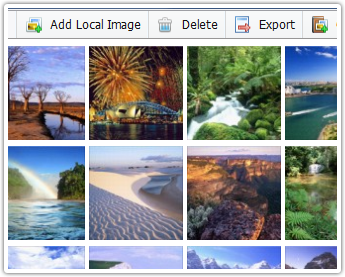
Chức năng đồng bộ hình ảnh giữa PC và thiết bị iOS
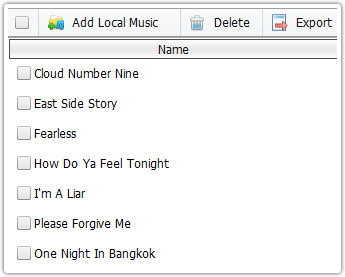
Đồng bộ nhạc chuông, nhạc và audio book
Chức năng đồng bộ video
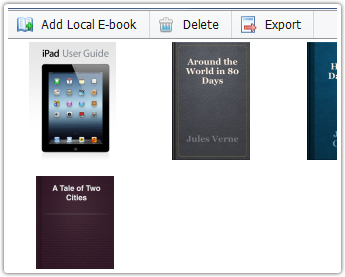
Chức năng đồng bộ và quản lý Ebook
Theo VNE
Trải nghiệm nhanh những tính năng mới của OS X Mountain Lion
Tích hợp iCloud đồng bộ Mac với iPhone, iPad...
- Notification Center tiện dụng, hỗ trợ nhiều thông báo như tin nhắn, Facebook, Twitter...
- Notes và Reminders được đồng bộ với iCloud.
- Share Sheets cho phép chia sẻ trang web, ảnh...nhanh chóng lên mạng xã hội.
- Thêm nhiều lựa chọn bảo mật.
Đúng như thông báo trước đó, Apple vừa bán ra HĐH mới nhất của mình là OS X Mountain Lion qua Mac App Store với giá 20 USD. "Sư tử núi" được bổ sung hơn 200 tính năng mới, trong đó thay đổi lớn nhất có lẽ chính là khả năng tích hợp Mac với dịch vụ đám mây iCloud. Dưới đây là 8 tính năng đáng chú ý trong HĐH này.
Notification Center
Notification Center là một thanh thông báo tiện dụng chứa các thông báo mới như email, lịch làm việc, thông báo từ tài khoản mạng xã hội, tin nhắn...Tính năng Share Sheets cũng cho phép bạn post bài lên mạng xã hội một cách nhanh chóng. Bạn có thể truy cập thanh thông báo này bằng cách quét 2 ngón tay từ góc phải trackpad của máy.
Để xem lịch sử thông báo, bạn click vào danh sách biểu tượng ở trên cùng góc phải của thanh menu. Bạn có thể vào mục Notifications trong phần System Preferences để chỉnh sửa, cài đặt thông báo. Mountain Lion cho phép người dùng thiết lập cách hiển thị thông báo của từng ứng dụng riêng, hoặc tắt hoàn toàn tính năng này nếu người dùng không cần đến.
iCloud
iCloud không phải là một tính năng quá mới mẻ nhưng đã có được sự nâng cấp đáng kể trong Mountain Lion. Bạn có thể vào mục iCloud trong phần System Preferences để thiết lập các cài đặt cho tính năng này. Sau khi truy cập vào mục và đăng nhập vào tài khoản iCloud, bạn sẽ quản lý dung lượng lưu trữ và tự mình quyết định xem sẽ đồng bộ những tài liệu gì trên máy. Nếu tích chọn mục "Documents & Data", tất cả tài liệu của bạn sẽ được đồng bộ với iCloud và bạn có thể truy cập các tài liệu này trên bất kì thiết bị nào có hỗ trợ dịch vụ lưu trữ trực tuyến này của Apple.
Notes và Reminders
Giống như trên iOS, OS X Mountain Lion cung cấp 2 ứng dụng là Notes và Reminders. Notes cho phép bạn lưu và sắp xếp văn bản, ảnh. Reminders cho phép bạn tạo lịch nhắc việc như cuộc hẹn, ngày sinh nhật của người thân...Cả 2 ứng dụng này đều được đồng bộ với iCloud.
Dictation
Dictation là tính năng mới có trong Mountain Lion. Về cơ bản, nếu 1 ứng dụng nhận dạng được text input qua bàn phím, ứng dụng đó có thể nhận input qua Dictation. Để sử dụng tính năng này, bạn ấn phím function (fn) 2 lần. Sau khi kết thúc, bạn click vào nút "Done" hoặc ấn phím fn 2 lần như khi khởi động.
Messages
Messages có thể coi chính là iMessage của OS X. Nó được phát triển ở giai đoạn Beta từ HĐH trước (Lion) và hầu như không có gì thay đổi quá nhiều ở phiên bản Mountain Lion. Bạn có thể đăng nhập tài khoản iCloud khi sử dụng ứng dụng này để đồng bộ tin nhắn với iPhone, iPad hay iPod touch tuy nhiên, bạn không thể nhận được tin nhắn từ iPhone trên máy tính. Bạn cũng có thể tích hợp nhiều tài khoản các dịch vụ nhắn tin tức thời (instant messaging) khác vào Messages. Do đó, về điểm này, Messages có thể coi là hữu dụng hơn ứng dụng nhắn tin trên iOS.
Share Sheets
Share Sheets là tính năng mới được tích hợp trong một số ứng dụng giúp bạn chia sẻ các thông tin như ảnh, trang web... một cách dễ dàng lên các mạng xã hội như Twitter, hay lên email. Không phải tất cả ứng dụng đều có tính năng này.
AirPlay
AirPlay giúp bạn trình chiếu video từ chiếc Mac sang màn hình ngoài, như HDTV. Tính năng này thực sự chỉ phát huy hết tác dụng nếu bạn có 1 chiếc Apple TV (thế hệ 2 hoặc 3). Bạn có thể vào mục Displays trong phần System Preferences để kích hoạt tính năng này.
Security và Privacy Settings (bảo mật)
Bảo mật trong HĐH mới cũng có một số cải tiến đáng chú ý. Khi bạn truy cập vào mục Security & Privacy trong phần System Preferences, bạn sẽ nhận thấy 1 thay đổi bên dưới thẻ General. Bên dưới mục "Allow applications downloaded from", bạn sẽ thấy có một lựa chọn mới: "Mac App Store and identified developers". Tính năng này sẽ không cho phép chạy các ứng dụng từ các nhà phát triển không đăng kí với Apple cũng như các ứng dụng không được tải về từ Mac App Store. Bạn cũng có thể thiết lập chỉ cho phép cài các ứng dụng từ Mac App Store cũng như bỏ chọn tính năng hạn chế trên. Có lẽ, với người dùng phổ thông thì các cài đặt mặc định mà Apple thiết lập sẽ là tốt nhất. Bạn sẽ tránh khỏi nguy cơ cài phải các phần mềm độc hại trên net.
Ở thẻ Privacy, bạn có thể lựa chọn có cho phép các ứng dụng truy cập các thông tin như danh bạ, địa điểm, tài khoản mạng xã hội...của mình hay không. Với người dùng, đây là một tính năng rất tốt, giúp cho họ không bị lộ các thông tin cá nhân nhạy cảm.
Video trải nghiệm:
Theo vietbao
Bí quyết xài iPhone, iPad không lo hết pin  Thật khó chịu nếu phải mang một túi đầy thiết bị kỹ thuật số như iPhone, iPad hoặc MacBook mà lại phải kèm theo sạc pin cho chúng. Tuy nhiên, mẹo nhỏ sau đây sẽ giúp bạn kéo dài "sức" cho các thiết bị này. Các bộ vỏ pin. Một chiếc vỏ pin dành cho điện thoại iPhone sẽ là phụ kiện tuyệt...
Thật khó chịu nếu phải mang một túi đầy thiết bị kỹ thuật số như iPhone, iPad hoặc MacBook mà lại phải kèm theo sạc pin cho chúng. Tuy nhiên, mẹo nhỏ sau đây sẽ giúp bạn kéo dài "sức" cho các thiết bị này. Các bộ vỏ pin. Một chiếc vỏ pin dành cho điện thoại iPhone sẽ là phụ kiện tuyệt...
 Tiếc nuối của bản nhạc phim Mưa Đỏ đang gây sốt mạng xã hội04:43
Tiếc nuối của bản nhạc phim Mưa Đỏ đang gây sốt mạng xã hội04:43 Clip bé gái nghèo "giật" đồ cúng cô hồn gây sốt mạng: Gia chủ tiết lộ câu chuyện phía sau00:23
Clip bé gái nghèo "giật" đồ cúng cô hồn gây sốt mạng: Gia chủ tiết lộ câu chuyện phía sau00:23 Vụ 2 anh em làm việc tốt nghi bị đánh dã man ở Bắc Ninh: Camera ghi cảnh trước va chạm01:44
Vụ 2 anh em làm việc tốt nghi bị đánh dã man ở Bắc Ninh: Camera ghi cảnh trước va chạm01:44 Hơn 2 giờ truy bắt đối tượng sinh năm 1995 sát hại Thiếu tá công an01:08
Hơn 2 giờ truy bắt đối tượng sinh năm 1995 sát hại Thiếu tá công an01:08 BTV Khánh Trang trở lại sau 1 tháng kể từ vụ đọc sai, netizen sốc khi biết lý do02:47
BTV Khánh Trang trở lại sau 1 tháng kể từ vụ đọc sai, netizen sốc khi biết lý do02:47 Thông tin Chính phủ chính thức "điểm mặt" Độ Mixi, nội dung bài viết gây xôn xao02:43
Thông tin Chính phủ chính thức "điểm mặt" Độ Mixi, nội dung bài viết gây xôn xao02:43 Ca sĩ Việt đỗ 3 trường Đại học, du học Mỹ nghề bác sĩ thì bỏ ngang bị mẹ "từ mặt" cả thập kỷ04:30
Ca sĩ Việt đỗ 3 trường Đại học, du học Mỹ nghề bác sĩ thì bỏ ngang bị mẹ "từ mặt" cả thập kỷ04:30 Thương hiệu kinh dị 'trăm tỷ' của Thái Lan - 'Tee Yod: Quỷ ăn tạng' trở lại với phần 3, hứa hẹn kinh dị gấp 3!01:42
Thương hiệu kinh dị 'trăm tỷ' của Thái Lan - 'Tee Yod: Quỷ ăn tạng' trở lại với phần 3, hứa hẹn kinh dị gấp 3!01:42 Clip hot: Sao nhí đắt show nhất Việt Nam dậy thì thành đại mỹ nhân, đứng thở thôi cũng cuốn trôi mọi ánh nhìn00:32
Clip hot: Sao nhí đắt show nhất Việt Nam dậy thì thành đại mỹ nhân, đứng thở thôi cũng cuốn trôi mọi ánh nhìn00:32 Trang Nemo bị chồng chia hết tài sản, giờ tay trắng còn mất quyền nuôi con02:34
Trang Nemo bị chồng chia hết tài sản, giờ tay trắng còn mất quyền nuôi con02:34 Sơn Tùng M-TP càng có tuổi càng hát live dở?03:03
Sơn Tùng M-TP càng có tuổi càng hát live dở?03:03Tiêu điểm
Tin đang nóng
Tin mới nhất

NVIDIA và ADI bắt tay thúc đẩy kỷ nguyên robot thông minh

Cần Thơ sẽ có Trung tâm UAV - Robot phục vụ nông nghiệp thông minh

Doanh nghiệp thương mại điện tử, bán lẻ trở thành mục tiêu ưu tiên của hacker

Ra mắt ứng dụng hỗ trợ ra quyết định lâm sàng cho hệ thống y tế tích hợp AI

"Gã khổng lồ" Alibaba phát hành mô hình AI cạnh tranh với OpenAI và Google

Vì sao các tập đoàn công nghệ trả hàng triệu USD để thu hút nhân tài AI?

Tạo đột phá thể chế, thúc đẩy khoa học công nghệ và đổi mới sáng tạo

Khi trí tuệ nhân tạo 'bước vào' phòng phỏng vấn tuyển dụng

Ứng dụng trợ lý ảo hỗ trợ sinh viên trong trường đại học

Meta đối mặt thêm 'sóng gió' từ cáo buộc sai sót trong đảm bảo an ninh mạng

Apple ra mắt iPhone 17, iOS 26 và loạt sản phẩm mới

Windows 10 "nổi loạn" giành lại thị phần từ Windows 11 ngay trước giờ G
Có thể bạn quan tâm

Slovakia yêu cầu EU đảm bảo nguồn cung năng lượng trước khi ủng hộ trừng phạt Nga
Thế giới
17:22:38 12/09/2025
Đằng sau chiếc túi vải của bác sĩ nội trú Đại học Y Hà Nội chọn chuyên ngành "vào sinh ra tử"
Netizen
17:15:31 12/09/2025
Nhân chứng vụ 2 anh em bị đánh nhập viện khi cứu người bức xúc lên tiếng
Pháp luật
17:05:08 12/09/2025
Kim Jong Kook không mời Lee Kwang Soo dự đám cưới, nội bộ Running Man lục đục, cạch mặt nhau?
Sao châu á
16:56:23 12/09/2025
Hôm nay nấu gì: Cơm tối có cá đậm đà, rau củ luộc thanh mát
Ẩm thực
16:52:50 12/09/2025
Nữ NSND vừa lên chức giám đốc nhà hát: Mỹ nhân tài sắc vẹn toàn, chồng cũng là lãnh đạo, rất nổi tiếng
Sao việt
16:50:15 12/09/2025
Xem ngay những bộ phim này để biết vì sao bác sĩ nội trú là "tinh hoa của tinh hoa"
Phim châu á
15:15:22 12/09/2025
Vợ Duy Mạnh và chị gái gây sốt với nhan sắc xinh đẹp và cách "cân bằng cuộc sống" đậm chất tiểu thư nhà giàu!
Sao thể thao
15:13:04 12/09/2025
Cách em 1 milimet - Tập 4: Tú và đám bạn bị ong đốt sưng mặt
Phim việt
15:08:13 12/09/2025
Diễn viên bí ẩn nhất Tây Du Ký: Trượt vai Đường Tăng lại thành công hơn bằng nhân vật khác, đang ở đỉnh cao sự nghiệp thì "bốc hơi" hoàn toàn khỏi showbiz
Hậu trường phim
15:00:10 12/09/2025
 Xài 3G free tại 12 bãi biển đẹp nhất Việt Nam
Xài 3G free tại 12 bãi biển đẹp nhất Việt Nam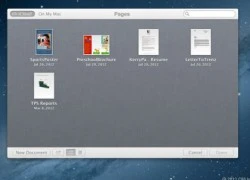 Các tính năng nổi bật của Mountain Lion
Các tính năng nổi bật của Mountain Lion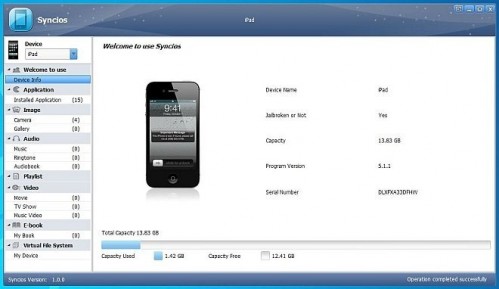
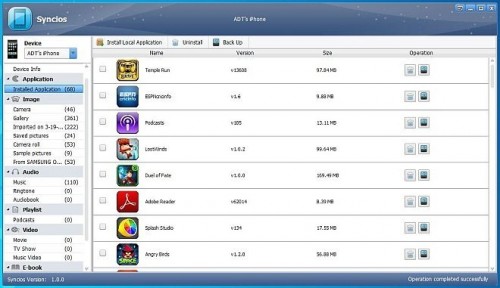
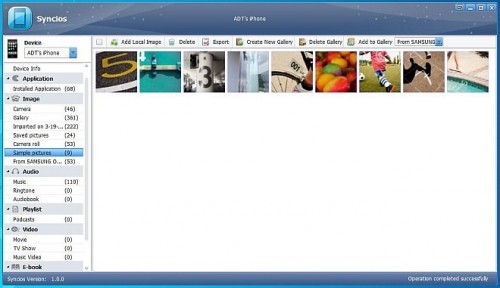
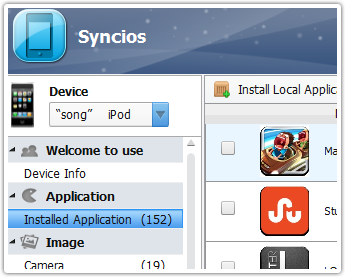
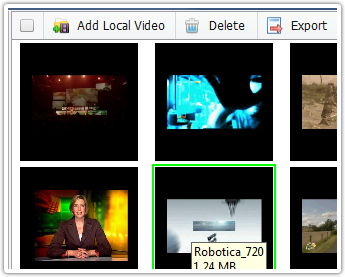
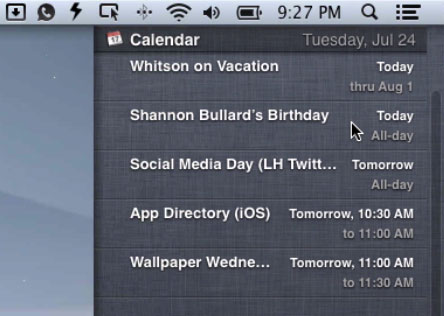
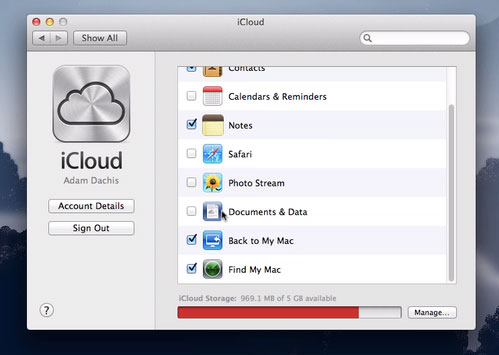
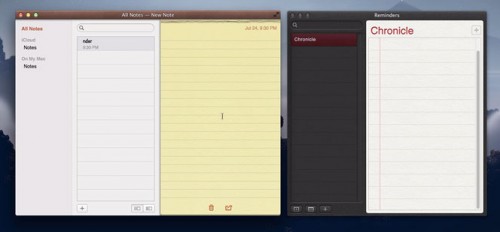
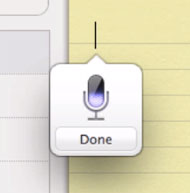
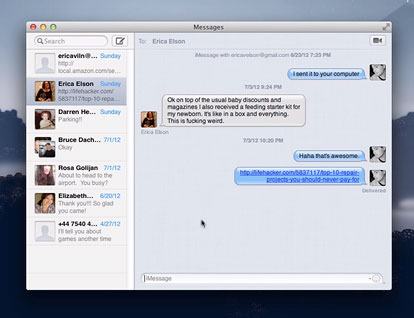
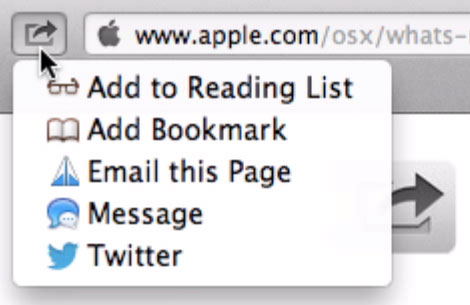
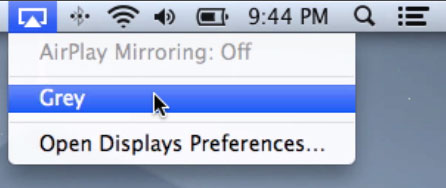
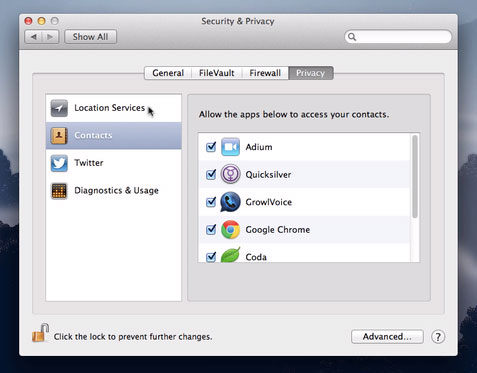
 Hàng loạt phụ kiện của iPhone 4 sắp lỗi thời
Hàng loạt phụ kiện của iPhone 4 sắp lỗi thời 1/4 ứng dụng Android dính lỗi gây ngốn pin
1/4 ứng dụng Android dính lỗi gây ngốn pin Những sản phẩm công nghệ sẽ "ra rìa" vì Apple
Những sản phẩm công nghệ sẽ "ra rìa" vì Apple Bản đồ mới của iOS 6 tại Việt Nam gây thất vọng
Bản đồ mới của iOS 6 tại Việt Nam gây thất vọng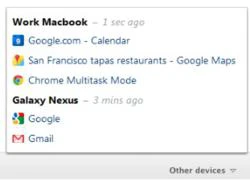 Chrome 19 cho đồng bộ giữa PC, điện thoại và tablet
Chrome 19 cho đồng bộ giữa PC, điện thoại và tablet Internet toàn thế giới ngừng hoạt động trong tháng 7?
Internet toàn thế giới ngừng hoạt động trong tháng 7? Ngân hàng và dịch vụ tài chính dẫn đầu về ứng dụng AI và GenAI
Ngân hàng và dịch vụ tài chính dẫn đầu về ứng dụng AI và GenAI 17 cách biến ChatGPT thành trợ lý miễn phí
17 cách biến ChatGPT thành trợ lý miễn phí Samsung ra mắt trợ lý Vision AI tại IFA 2025
Samsung ra mắt trợ lý Vision AI tại IFA 2025 Nền tảng du lịch trực tuyến chạy đua ứng phó sự trỗi dậy của tác nhân AI
Nền tảng du lịch trực tuyến chạy đua ứng phó sự trỗi dậy của tác nhân AI "Xanh hóa" AI: Nhiệm vụ cấp bách cho Đông Nam Á
"Xanh hóa" AI: Nhiệm vụ cấp bách cho Đông Nam Á OpenAI ký thỏa thuận điện toán đám mây lịch sử trị giá 300 tỷ USD với Oracle
OpenAI ký thỏa thuận điện toán đám mây lịch sử trị giá 300 tỷ USD với Oracle Bạn đã khai thác hết tiềm năng của dữ liệu bán lẻ?
Bạn đã khai thác hết tiềm năng của dữ liệu bán lẻ? Trời sinh 1 cặp: Nữ diễn viên chê chồng "bám váy" phụ huynh nay bị lật tẩy là "công chúa mẹ nuôi"
Trời sinh 1 cặp: Nữ diễn viên chê chồng "bám váy" phụ huynh nay bị lật tẩy là "công chúa mẹ nuôi" Lộ danh tính 2 ngôi sao nghi dính líu đến vụ "mỹ nam số 1 Trung Quốc" ngã lầu tử vong bất thường
Lộ danh tính 2 ngôi sao nghi dính líu đến vụ "mỹ nam số 1 Trung Quốc" ngã lầu tử vong bất thường Con trai tôi có căn hộ ở trung tâm thành phố, nhưng mẹ vợ tương lai lại bắt nó phải bỏ thêm 800 triệu để mua nhà mới
Con trai tôi có căn hộ ở trung tâm thành phố, nhưng mẹ vợ tương lai lại bắt nó phải bỏ thêm 800 triệu để mua nhà mới Công an Hà Nội làm việc với streamer Độ Mixi liên quan đến hình ảnh sử dụng chất cấm
Công an Hà Nội làm việc với streamer Độ Mixi liên quan đến hình ảnh sử dụng chất cấm Sau 10 năm mẹ mất, chị em tôi vẫn không thể tha thứ cho cha mình
Sau 10 năm mẹ mất, chị em tôi vẫn không thể tha thứ cho cha mình Vụ "mỹ nam số 1 Trung Quốc" ngã lầu: Cảnh sát không thể kết luận nguyên nhân tử vong, mẹ đau đớn đến ngất xỉu
Vụ "mỹ nam số 1 Trung Quốc" ngã lầu: Cảnh sát không thể kết luận nguyên nhân tử vong, mẹ đau đớn đến ngất xỉu Miss Grand gây phẫn nộ vì đăng ảnh bản đồ Việt Nam thiếu Hoàng Sa, Trường Sa
Miss Grand gây phẫn nộ vì đăng ảnh bản đồ Việt Nam thiếu Hoàng Sa, Trường Sa Hoa hậu Kỳ Duyên xác nhận có người yêu?
Hoa hậu Kỳ Duyên xác nhận có người yêu? Chấn động Cbiz: Rộ tin 1 mỹ nam cổ trang hàng đầu vừa tử vong vì ngã lầu
Chấn động Cbiz: Rộ tin 1 mỹ nam cổ trang hàng đầu vừa tử vong vì ngã lầu Mỹ: Chấn động vụ nữ nghệ sĩ trẻ Ukraine bị sát hại trên tàu điện
Mỹ: Chấn động vụ nữ nghệ sĩ trẻ Ukraine bị sát hại trên tàu điện Lời khai của bà chủ phòng khám nha khoa Tuyết Chinh hành hung khách hàng
Lời khai của bà chủ phòng khám nha khoa Tuyết Chinh hành hung khách hàng Vợ cựu thủ tướng Nepal tử vong do nhà riêng bị phóng hỏa giữa biểu tình
Vợ cựu thủ tướng Nepal tử vong do nhà riêng bị phóng hỏa giữa biểu tình Chấn động vụ "ngọc nữ" bị ông lớn giở đồi bại: Mắc bệnh tâm thần và ra đi trong cô độc ở tuổi 55
Chấn động vụ "ngọc nữ" bị ông lớn giở đồi bại: Mắc bệnh tâm thần và ra đi trong cô độc ở tuổi 55 Rò rỉ ảnh hiện trường nơi "mỹ nam cổ trang số 1 Trung Quốc" ngã lầu tử vong vào sáng nay?
Rò rỉ ảnh hiện trường nơi "mỹ nam cổ trang số 1 Trung Quốc" ngã lầu tử vong vào sáng nay? Hình ảnh cuối cùng của Vu Mông Lung trước khi qua đời vì ngã lầu ở tuổi 37
Hình ảnh cuối cùng của Vu Mông Lung trước khi qua đời vì ngã lầu ở tuổi 37 Cô gái lén lút làm điều này ở tiệm nail, rồi ngang nhiên đặt hàng trên Shopee
Cô gái lén lút làm điều này ở tiệm nail, rồi ngang nhiên đặt hàng trên Shopee Tóc Tiên không còn che giấu chuyện dọn khỏi biệt thự?
Tóc Tiên không còn che giấu chuyện dọn khỏi biệt thự? VĐV bóng chuyền Đặng Thị Hồng bị cấm thi đấu vô thời hạn
VĐV bóng chuyền Đặng Thị Hồng bị cấm thi đấu vô thời hạn